아래 변환 지침
비디오 지침
이 비디오에서는 TAR.GZ를 avc로 변환하는 방법을 보여줍니다.
tar.gz을 avc로 어떻게 변환합니까?
- 변환할 zip 파일 선택 에서 찾아보기 (또는 이에 상응하는 브라우저를 클릭하세요)
- "변환할 tar.gz 파일 선택" 클릭
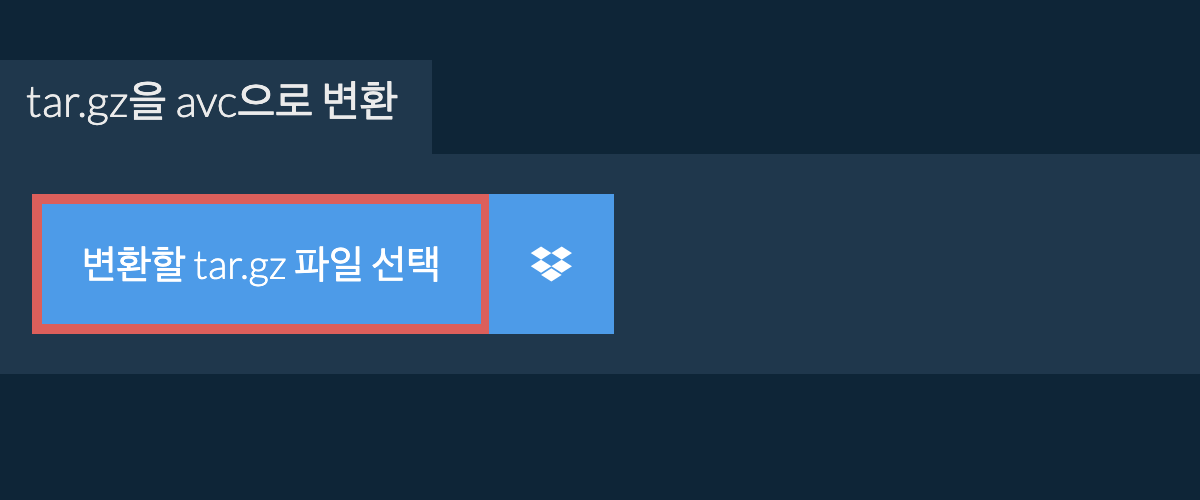
- tar.gz 파일을 ezyZip에 직접 끌어다 놓습니다.
Zip 아카이브에 있는 모든 AVC 파일을 나열합니다. - 초록색 “저장” 버튼을 클릭하시면 로컬 드라이브에 개별 avc 파일이 저장됩니다
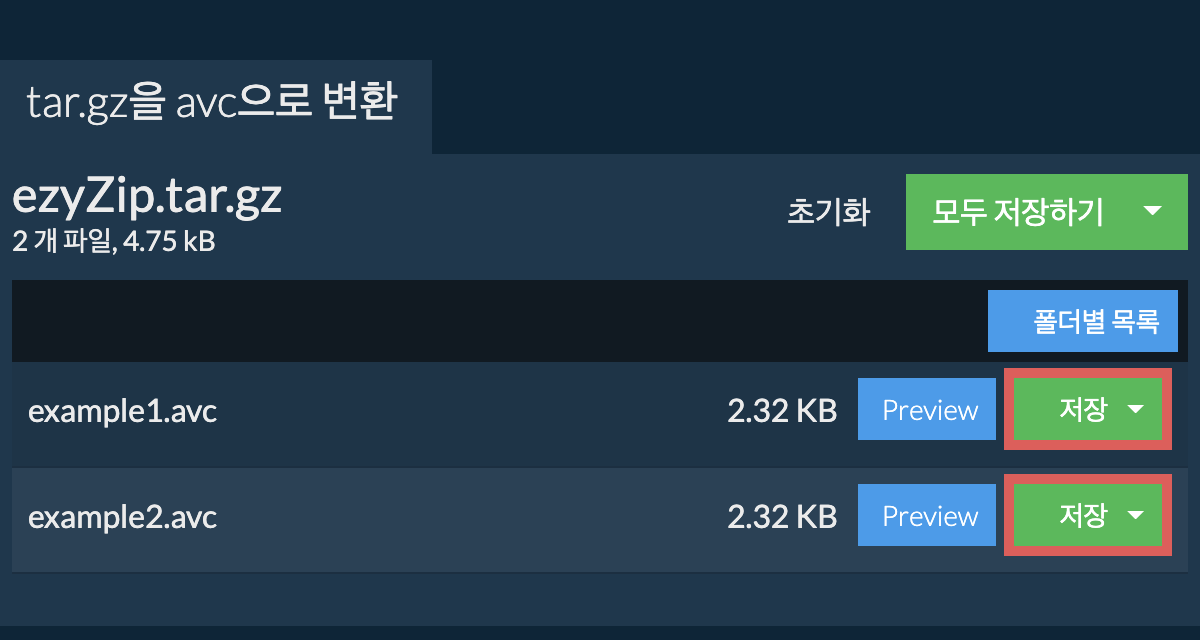
드롭박스에서 어떻게 tar.gz을 avc로 변환할 수 있나요?
- tar.gz 파일선택기 버튼에서 () 드롭박스 로고를 클릭하세요.

- 드롭박스 파일선택기가 나타납니다. ezyZip에 액세스 하기 위해 처음에 접근권한을 부여해야 합니다.
- tar.gz 파일을 선택하면, 브라우저에 다운로드되고 내용이 표시됩니다.
- 드롭박스에 avc 파일을 저장하기 위해, "저장" 또는 "모두 저장" 버튼 하위의 "드롭박스" 드롭다운 메뉴를 클릭하세요. 처음에 드롭박스에서 ezyZip을 권한 승인하셔야 합니다. 파일은 /Apps/ezyZip 폴더에 저장됩니다.
avc를 zip로 변환할 수 있는 OS와 브라우저는 무엇입니까?
ezyZip은 최신 브라우저를 실행 할 수 있는 모든 OS를 지원합니다. Windows, MacOS, Linux (예: Ubuntu, Mint, Debian), Android, ChromeOS (Chromebook),iOS (iPhone, iPad 및 iPod Touch)에서 작동되도록 테스트 했습니다.
일반적으로 사용되는 브라우저 중 하나 또는 별도의 최신 버전을 사용 하고 있는 지 확인 하세요. (예 : Chrome, Firefox, Safari, Opera).
일반적으로 사용되는 브라우저 중 하나 또는 별도의 최신 버전을 사용 하고 있는 지 확인 하세요. (예 : Chrome, Firefox, Safari, Opera).
ezyZip을 사용하여 zip을(를) avc로 변환하는 것이 안전합니까?
예. ezyZip은 작업을 완료하기 위해 자신의 컴퓨터와 브라우저의 처리 능력을 활용합니다. 어떤 파일 데이터도 브라우저를 떠나지 않습니다. 불안정한? 변환이 완료되면 WiFi를 끕니다. 데이터가 인터넷에 업로드되지 않으므로 계속 작동합니다.
ezyZip은 무엇인가요?
ezyZip은 여러가지 파일 형식을 지원하고, 아카이브 파일을 다루기 위한 무료 파일 압축 유틸리티입니다. ezyZip은 다른 온라인 유틸리티와 달리, 파일 크기제한이 없으며, 서버에 파일을 업로드 할 필요가 없습니다. 브라우저 앱에서 자체적으로 실행되며 다른 온라인 변환 도구보다 훨씬 빠르고 큰 압축파일도 변환할 수 있습니다. 또한 파일 데이터가 브라우저를 떠나지 않아서 개인 정보가 보호됩니다.
